Коли я деякий час тому дізнався, що Things 3 нарешті виходить, мене охопила ностальгія. Слово нарешті часто використовується не зовсім правильно, але у випадку дуже популярного і колись піонерського диспетчера завдань він ідеально підходить. Студія розробників Cultured Code довела довгоочікувану третю версію Things до успішного завершення, і питання тут дуже просте: чи варто було чекати?
Усе сталося з нами практично відтоді, як Apple відкрила платформу iOS для сторонніх розробників. Вже в 2008 році Things став одним з провідних додатків для управління завданнями, поступово поширився на iPad і Mac і тривалий час домінував у сфері планувальників завдань.
Причини були прості: розробники з Cultured Code абсолютно точні, вони наголошують на деталях, користувальницькому досвіді, у них є відчуття дизайну і, що не менш важливо, вони не чужі новим технологіям. Все це колись породило речі, але проблема полягала в тому, що, на жаль, швидкість розвитку з часом сповільнилася.
[su_youtube url=“https://youtu.be/2R6o5t0VK_A“ width=“640″]
Things 3, яка вийшла минулого тижня, була анонсована кілька років тому, що є неймовірно довгим періодом у світі програм, і було багато користувачів, які втомилися довше чекати. Крім того, за ті роки ринок задачників і подібних додатків значно наситився, а конкуренція висока. Часто у вас є лише один шанс.
Тож тепер, через чотири роки після Things 2, Cultured Code зіткнувся зі складним завданням — виправдати такий довгий час очікування з користувачами, що вони могли зробити, принаймні частково, лише зробивши Things 3 ідеальними.
Не існує такого поняття, як список найкращих справ
Однак тут ми підходимо до першого і найбільшого каменю спотикання, оскільки не існує такого поняття, як «найкращий майстер». Потреби в додатку справ відрізняються для кожного користувача, тому що кожен працює дещо по-різному, має різні звички, і якщо комусь зручно керувати завданнями одним способом, це не означає, що йому буде комфортно іншим. .
Тому існують десятки зошитів, які відрізняються за користувальницьким досвідом, функціоналом, філософією – словом, відповідно до сучасних тенденцій або того, чого хочуть користувачі. Я згадую цей добре відомий факт головним чином тому, що наступний текст про Things 3 логічно має бути суб’єктивним. Однак у наступних рядках я спробую описати мій власний анабазис і те, чому я зрештою смиренно повернувся до речей. Потім кожен може взяти з нього своє.
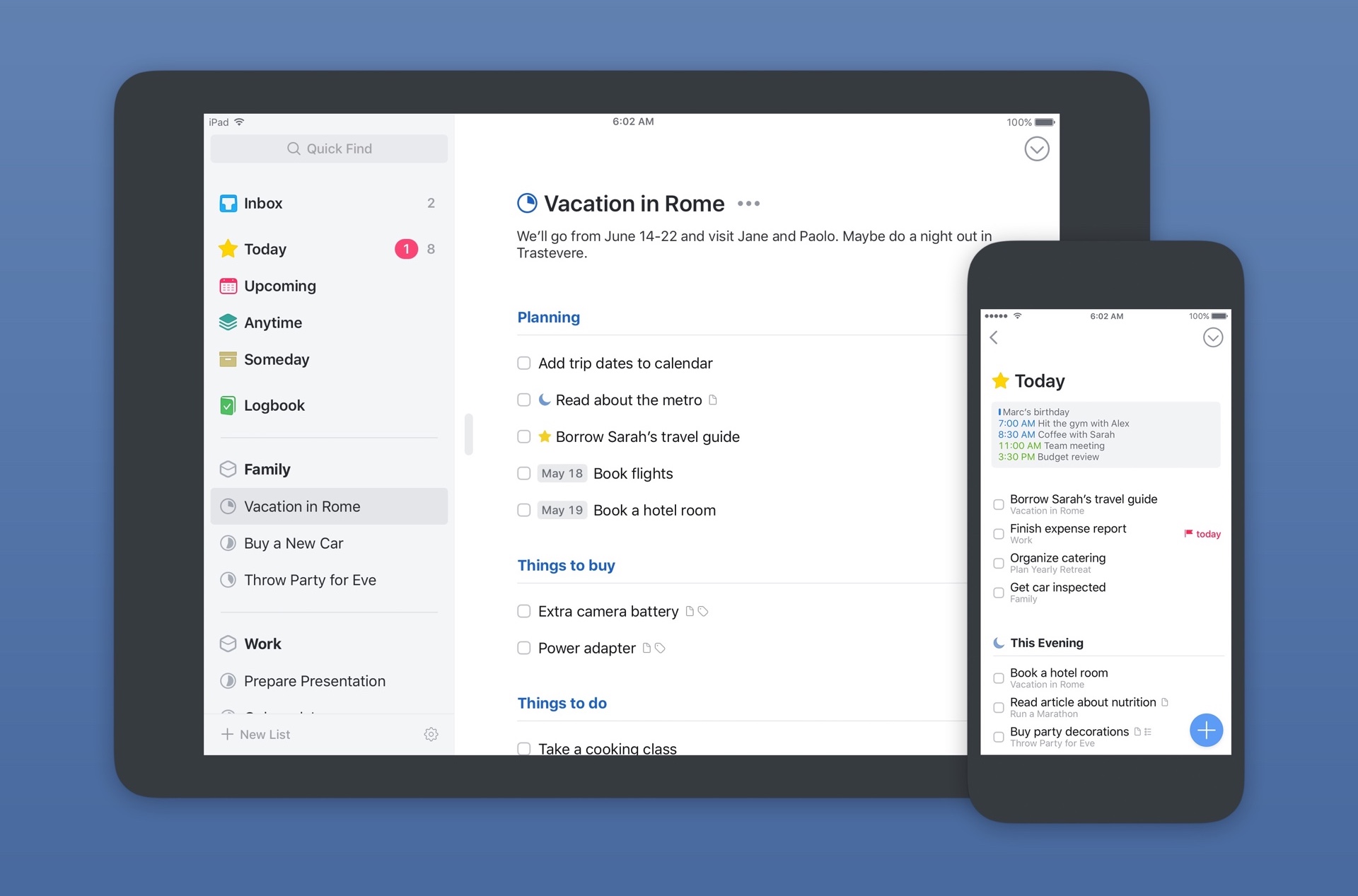
Туди і назад
Речі, як і багато інших, були моїм першим справжнім електронним списком справ. Тоді, ще на хвилі GTD, я навчився ефективніше керувати своїми завданнями і з часом прийняв власний режим, який мені підходив. Але перш за все мене влаштовував сам додаток, тому що, хоч на перший погляд це могло не виглядати так, в принципі все було неймовірно просто.
Яке ж це було приємне відкриття, коли я вперше відкрив новий Things 3 і виявив, що майже нічого не змінилося за майже десять років, і я точно маю на увазі це в хорошому сенсі, тому що я маю на увазі філософію всієї програми. Звичайно, багато чого іншого змінилося.
Хоча я був давнім прихильником Cultured Code, кілька років тому я нарешті втомився чекати нових версій і вирішив піти. Після різних ескапад я закінчив із 2Do, який я налаштував дуже подібно до того, як працював із Things, але я відчував, що він ніколи не був ідеальним. Остаточне підтвердження я отримав, коли я знову «взяв» Things і лише три нові.
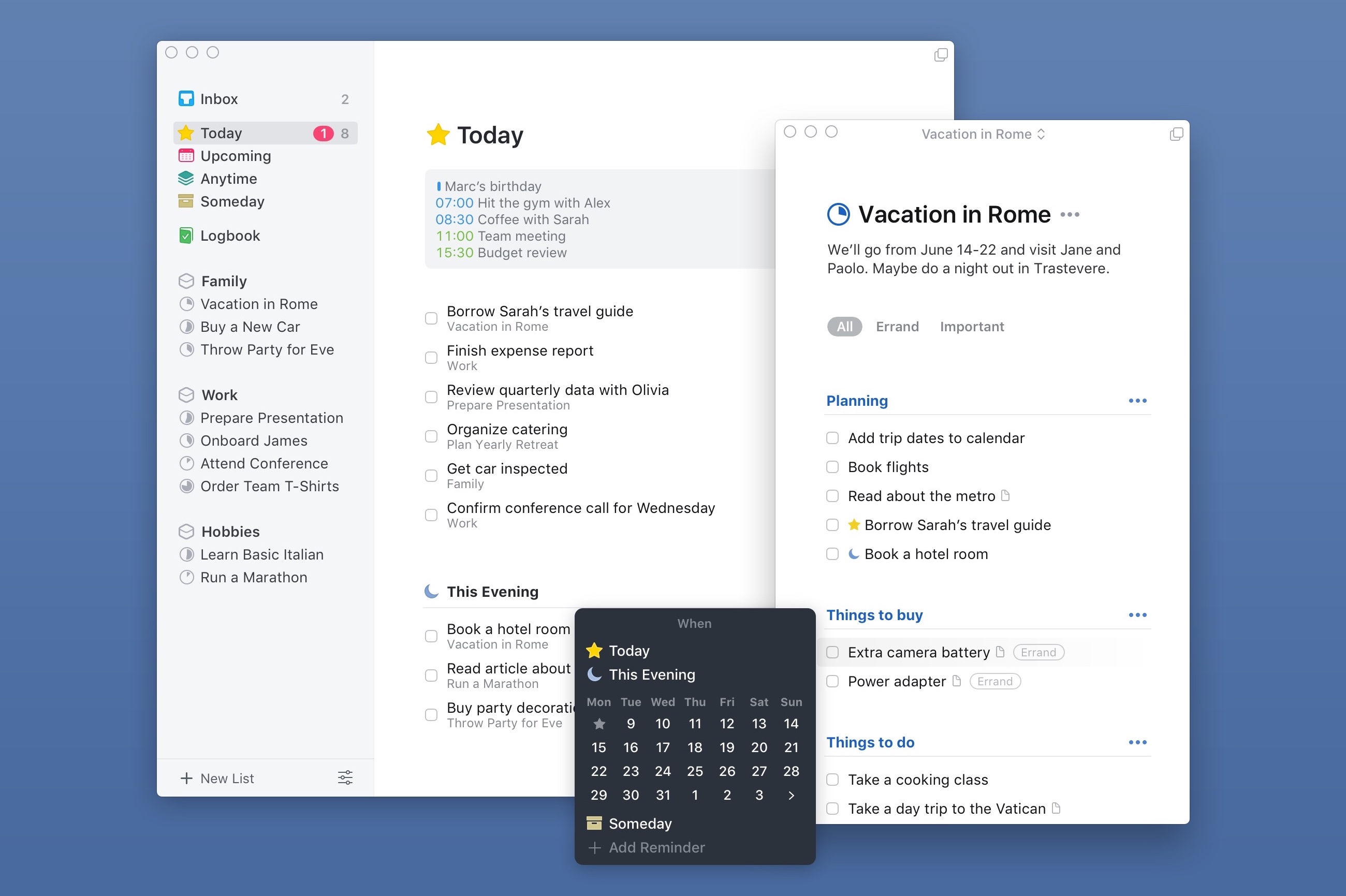
Сила в простоті
Мені загалом не потрібно нічого складного для запису та керування завданнями, ніяких складних видів, перспектив, сортування, але в той же час я ніколи не розумів до кінця системні Нагадування. Вони були надто прості. Перевіряючи більше додатків з часом, я виявив, що Речі набагато складніші, ніж Нагадування для того, що мені потрібно. Навіть згаданий вище задачник 2Do був для мене забагато у фіналі.
Я просто сідаю за речі і використовую їх від А до Я, нічого не залишається, нічого не втрачається. Безумовно, частково це пов’язано з тим, що саме ця програма сформувала мене в освоєнні мого власного методу управління часом, якщо я хочу його так назвати, але найважливіше у всьому цьому зараз те, що Things 3 все ще є саме тим, що так було завжди. Тільки з тією різницею, що зараз це найсучасніша програма як для iOS, так і для macOS, яка пропонує чудовий дизайн із повністю налаштованим користувальницьким інтерфейсом і декількома новинками, які знову виставляють її серед вершків не лише у власному поле.
На перший погляд Things 3 може здатися не простим, але як тільки ви зайдете в їхню систему, ви зрозумієте, що розробники тут дійсно продумали. Продумана кожна деталь, будь то взаємодія з додатком як таким або система управління завданнями та їх організація та виконання. Кожен, хто хоч раз стикався з Речами, знає, про що ми говоримо.
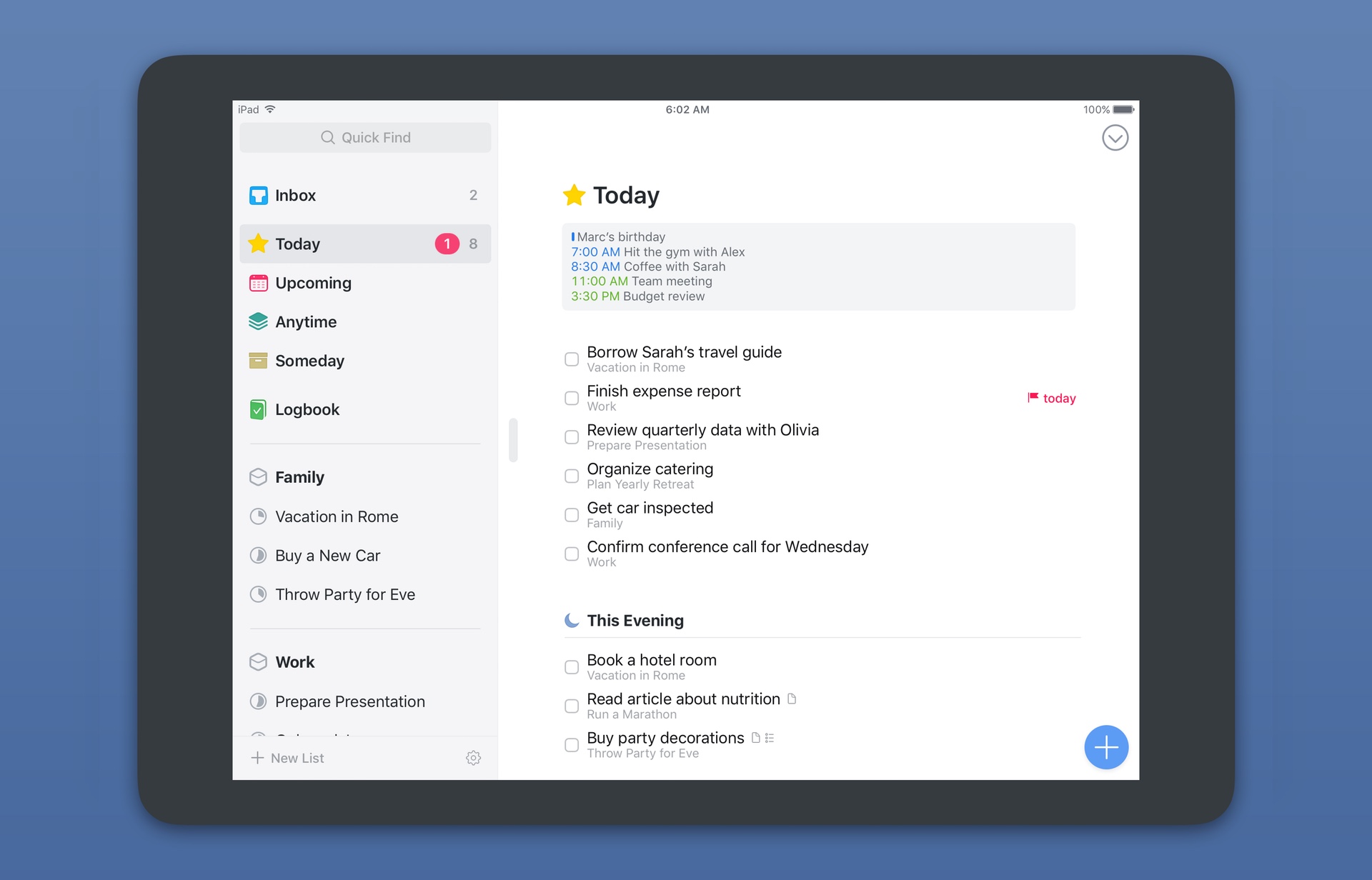
Високий стандарт дизайну
Коли ви дивитеся на Things 3, вас відразу повинен привернути сучасний і свіжий дизайн, але він далеко не просто для очей. Дизайн і загальне графічне оформлення програми тісно пов'язані з її функціонуванням - кожна кнопка і об'єкт мають своє положення, свій колір, і таким чином все отримує чіткий порядок.
Здебільшого біле оточення може підійти не всім, але важливо те, що GUI для Things 3 було розроблено з особливим наголосом на те, щоб завдання відігравали центральну роль, що, зрештою, і є головною метою керівника завдань. Завдання доповнюються різноманітними кольоровими знаками та піктограмами, які допомагають зорієнтуватися чи привертають увагу до певних дій, а далі є лише жирніші заголовки, які, у свою чергу, допомагають сортувати та розділяти проекти чи окремі завдання. Почати створювати завдання дуже просто.
Незважаючи на те, що Things 3 працює практично однаково на iPhone, iPad і Mac, розробники подбали про те, щоб максимально використати кожну платформу, навіть ціною того, що деякі функції є ексклюзивними лише для одного пристрою. В результаті користувач отримує справжній комфорт, адже на кожному пристрої все вирішується максимально простим способом.
Вся справа в завданнях
На iPhone, iPad і Mac однакові форма та формат окремих завдань. Вони поводяться як класичні елементи в списках, але кожне завдання насправді є карткою, яка приховує всі деталі про це завдання, що є важливою інформацією, яка допоможе зрозуміти взаємодію з Things 3.
Введення завдань є ключовою частиною будь-якого списку справ, оскільки це одне з найпоширеніших завдань, які ви виконуєте протягом дня. Протягом дня я в основному використовую папку «Вхідні», куди додаю завдання, які виникають протягом дня, а коли є хвилинка часу, сортую їх далі. Для мене важливий простий і, перш за все, швидкий вхід.
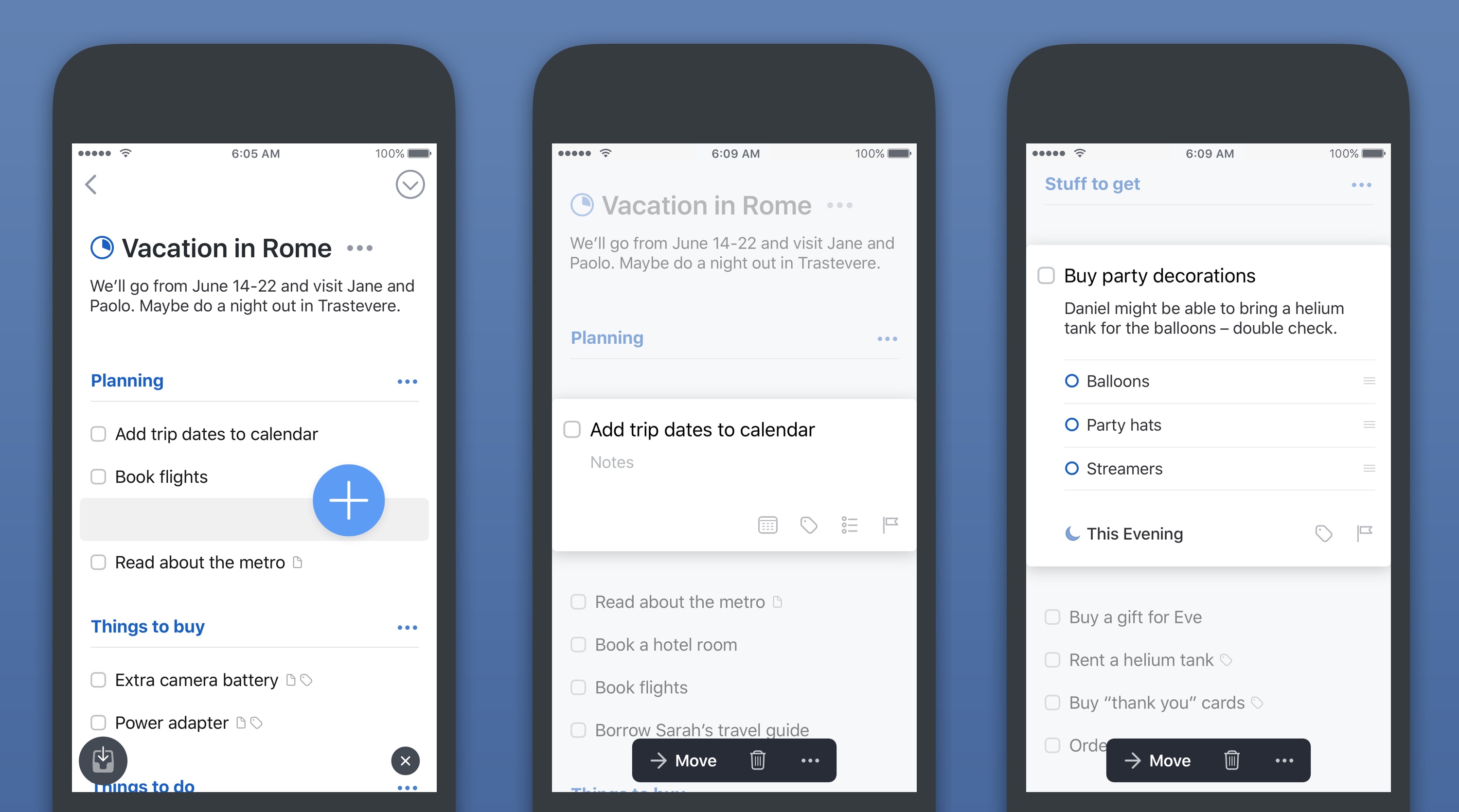
І тут ми підходимо до перших відмінностей між iOS і macOS. Для iOS розробники Things 3 розробили спеціальну кнопку, яку вони назвали Magic Plus Button. Ви завжди можете знайти це в нижньому правому куті на iPhone та iPad, і, натиснувши на нього, ви отримаєте можливість створити нове завдання (завдання), проект або цілу область. Ось чому ця кнопка не є чарівною: фокус полягає в тому, що ви можете провести пальцем у будь-якому місці за допомогою кнопки Magic Plus, і де б ви не потрапили, ви одразу створите нове завдання чи проект.
Якщо у вас зараз відкритий список завдань і ви хочете додати ще одне, просто скористайтеся синьою кнопкою, щоб перейти до потрібного місця та почати писати назву завдання. У цей момент ви фактично створюєте цілу нову картку і водночас можете організувати все за потреби. Цей спосіб введення нових вхідних даних викликає велике звикання. Ви швидко звикнете до того, що вам не доведеться вибирати, чи хочете ви створити проект чи просто завдання; просто натисніть туди чарівну кнопку, і Things 3 впорається з цим.
Якщо ви хочете залишити завдання у папці «Вхідні» для подальшої обробки, ви переміщуєте кнопку (де б ви не були в додатку) у нижній лівий кут і одразу заповнюєте нову картку. Відкрити програму та натиснути кнопку Magic Plus Button, звичайно, не найшвидший спосіб створити нове завдання. Таким чином, ви можете діяти швидше на iPhone за допомогою піктограми та 3D Touch або через віджет у Центрі сповіщень, що, звичайно, також можна зробити на iPad. Мабуть, найшвидший спосіб – через Watch.
На Mac створення завдань досить традиційне, і, як і очікувалося, тут працює універсальна комбінація клавіш, що дозволяє вам вводити нове завдання, де б ви не були. Ви просто натискаєте ярлик, вводите ім’я та надсилаєте завдання до папки «Вхідні».
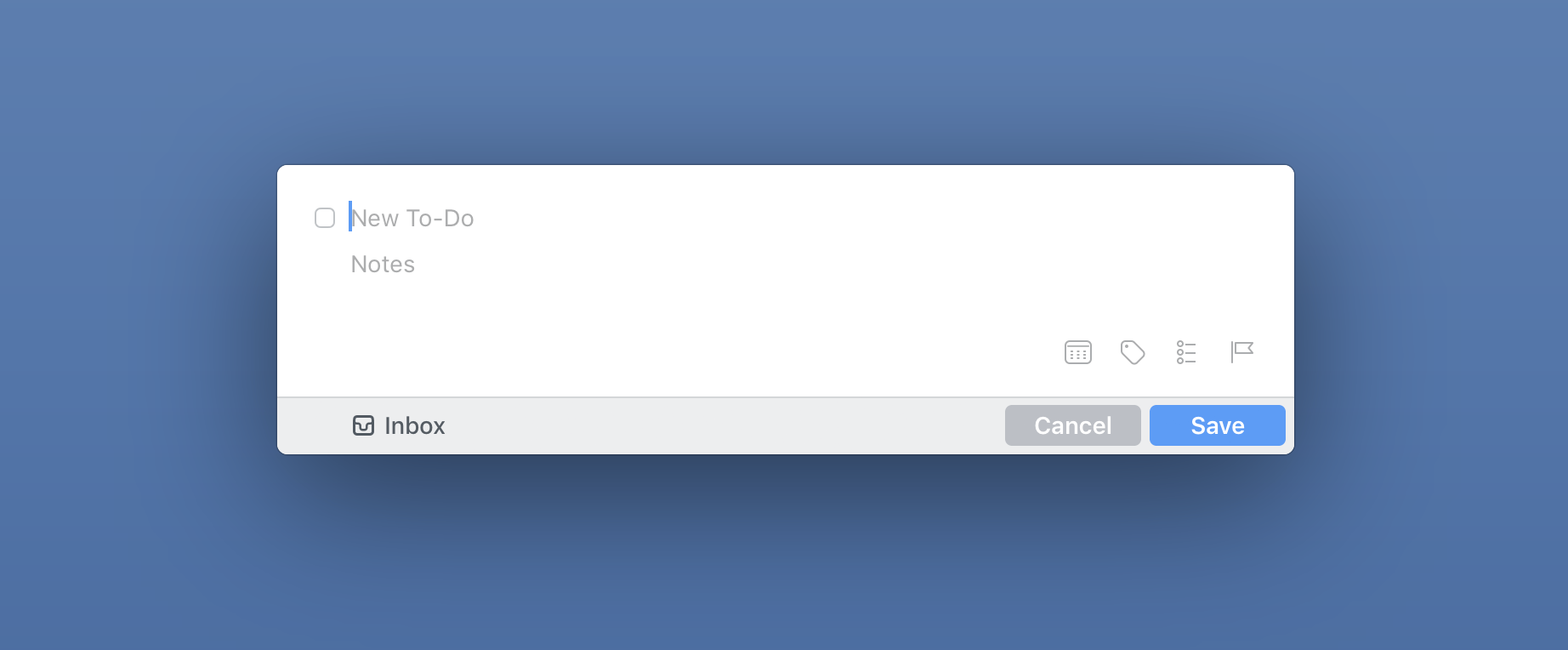
Завдання у вигляді карток
Якщо ви хочете додати до завдання всі необхідні дані, відкрийте картку з даним завданням і заповніть її. Оскільки вам не потрібні такі речі, як теги, списки чи терміни виконання кожного завдання, ці речі приховано на самій картці, щоб вони не відволікали вас без потреби. Ви заповнюєте їх лише тоді, коли це необхідно, що робить їх видимими миттєво.
До кожного завдання можна додати текстову примітку (прикріплення медіафайлів неможливе). Якщо ви це зробите, в огляді завдань для цього завдання з’явиться маленький значок, який нагадуватиме вам, що у вас є примітка до нього. Адже графічна сигналізація з’являється завжди – коли ви призначаєте тег, дату початку, сповіщення, список підзадач або крайній термін.
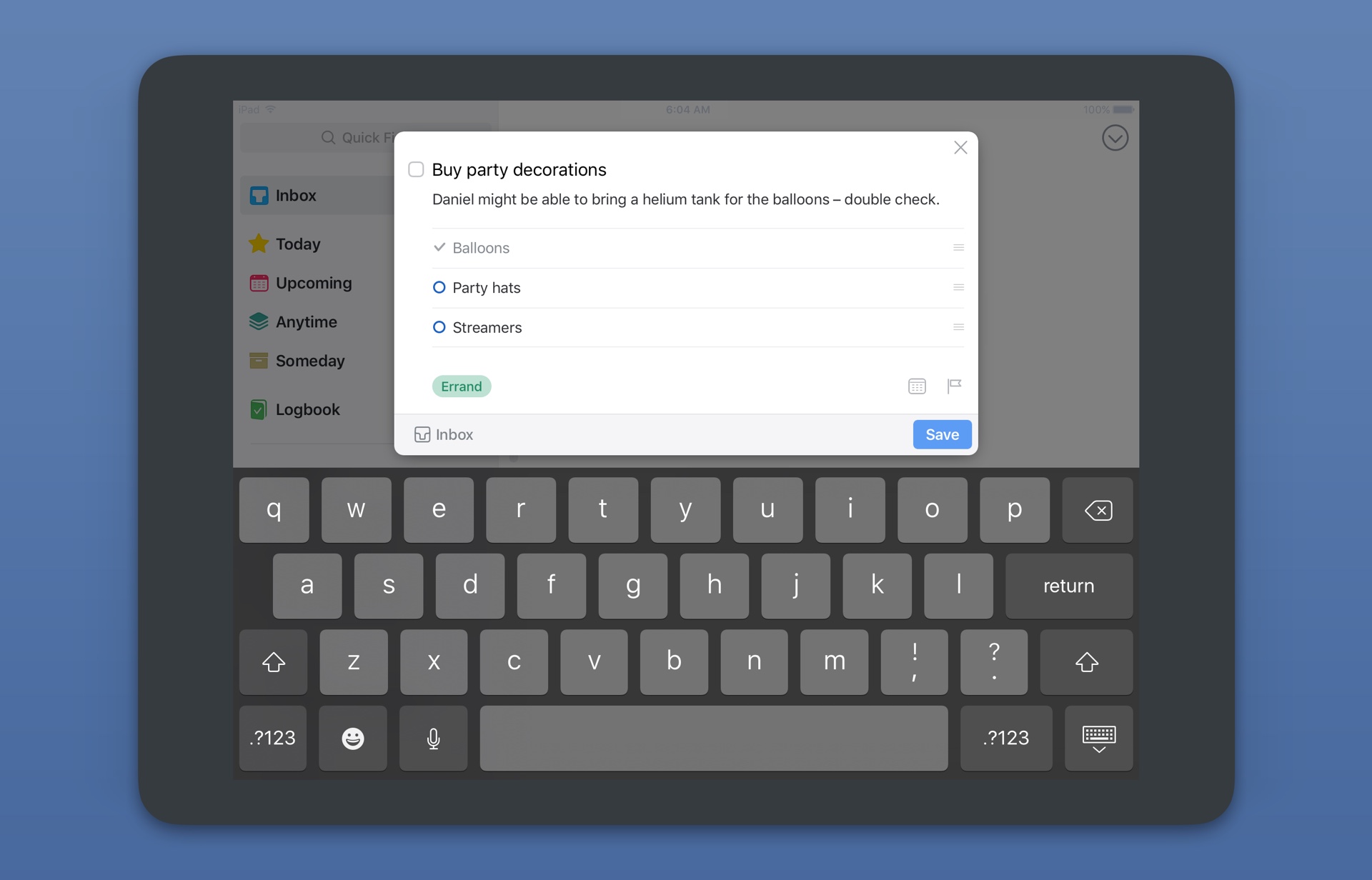
Ви можете призначити все це кожному завданню. Що нового, це сповіщення у вибрану дату та час, коли ви отримуєте сповіщення. Зараз стандарт, але Things 2 не міг цього зробити. Однак Things 3 не може, наприклад, нагадувати вам про завдання на основі місцезнаходження порівняно з системними нагадуваннями. Також цікавим є список підзавдань, які ви легко створюєте в нотатках для основного завдання, а потім викреслюєте їх, доки не виконаєте завдання в цілому.
Розподіл на початкову та кінцеву дати також є ключовим для керування завданнями в Things 3. Дата початку означає, що завдання з’являється на вкладці «Сьогодні» в цей день і залишається там, доки ви його не завершите. Однак якщо ви також додасте крайній термін до завдання, програма також повідомить вас, коли ця дія має бути виконана. Вам потрібно більше днів, щоб виконати завдання? Встановіть дату початку за кілька днів до того, як вам потрібно буде подати.
Тут знову грає роль графіка. Кожне завдання, яке було заплановано сьогодні, має жовту зірочку (як вкладка «Сьогодні»). Дедлайн, який має тенденцію бути більш важливим, має червону позначку з прапорцем. В огляді завдань ви можете чітко побачити, які завдання мають пріоритет тощо. Це підводить нас до останньої важливої частини Things 3 – організації завдань.
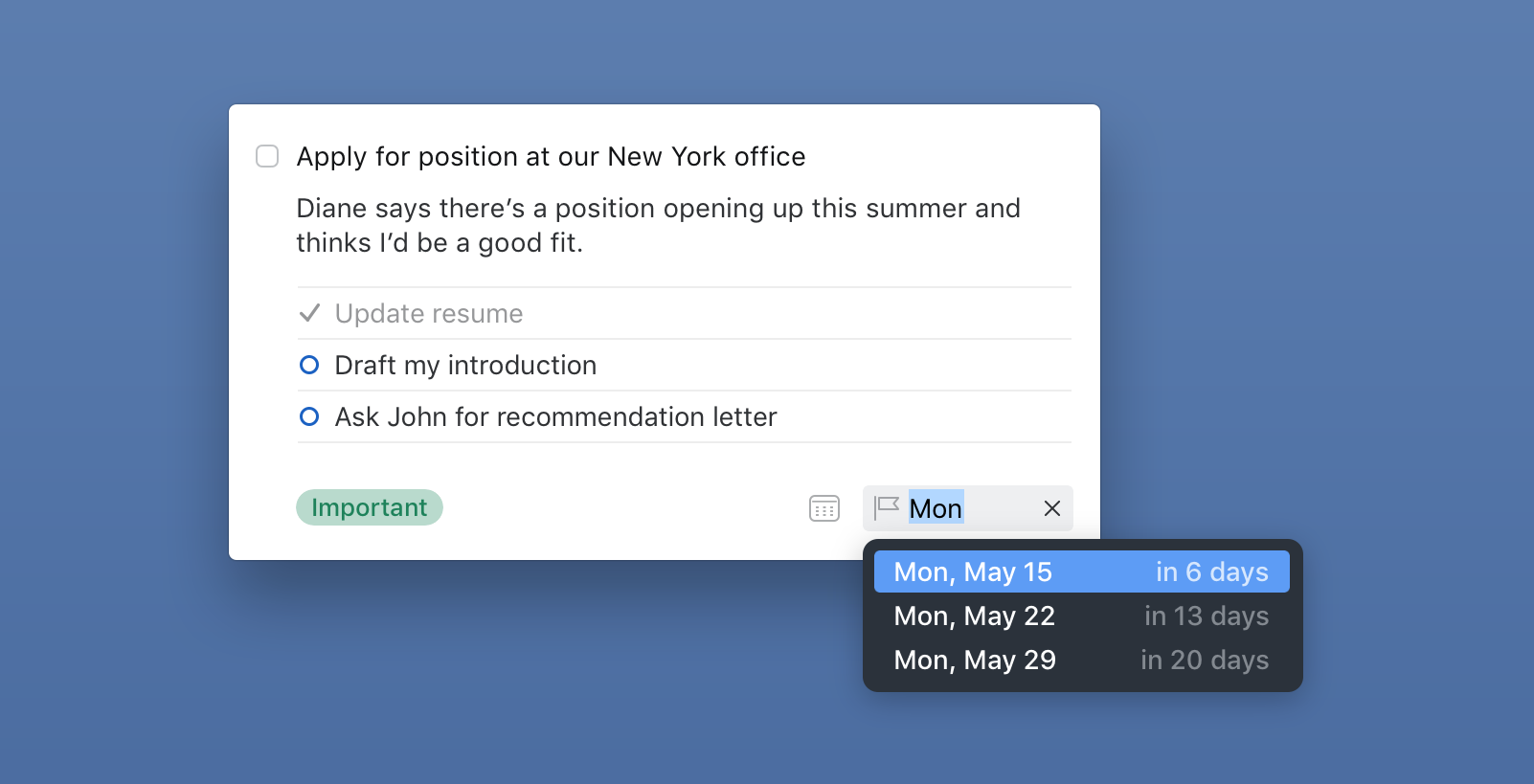
Однак мені все одно доведеться ненадовго повернутися до створення нових завдань. Трохи прикро, що Things 3 не розуміє (як календар Fantastical) природну мову, тому ви не можете створити завдання, ввівши в одному рядку на кшталт «Винеси смітник завтра о 15:00, позначте Домогосподарство» та завдання відразу буде створено «Винеси кошик» із завтрашнім наповненням і сповіщенням о третій годині дня з тегом «Домогосподарство». Тим не менш, у Cultured Code намагалися зробити введення максимально простим. Таким чином, подібна природна вставка працює принаймні в календарі, де вам потрібно лише написати відповідний день/дату, а додавши конкретний час, ви одразу створите сповіщення.
Організація як упорядкування адміністрування
Вище я вже описав Вхідні як універсальну поштову скриньку для всіх завдань, звідки вона потім сортується і сортується. І це, звичайно, також важливо в Things 3 і знову дуже добре продумано. Розробники взяли все хороше з попередніх версій і налаштували весь досвід, щоб зробити організацію завдань більш логічною та ефективною.
Ось чому в Things 3 ми знаходимо три великі категорії: Області (Області), Проекти, а потім самі завдання. Різниця між областями та проектами, яка раніше була не зовсім зрозуміла в Things, тепер змінилася - це означає не тільки легше розуміння концепції, але й зручніше її використання. Області виділені жирним шрифтом і явно перевершують проекти, які можуть стояти окремо або трохи нижче окремих областей.
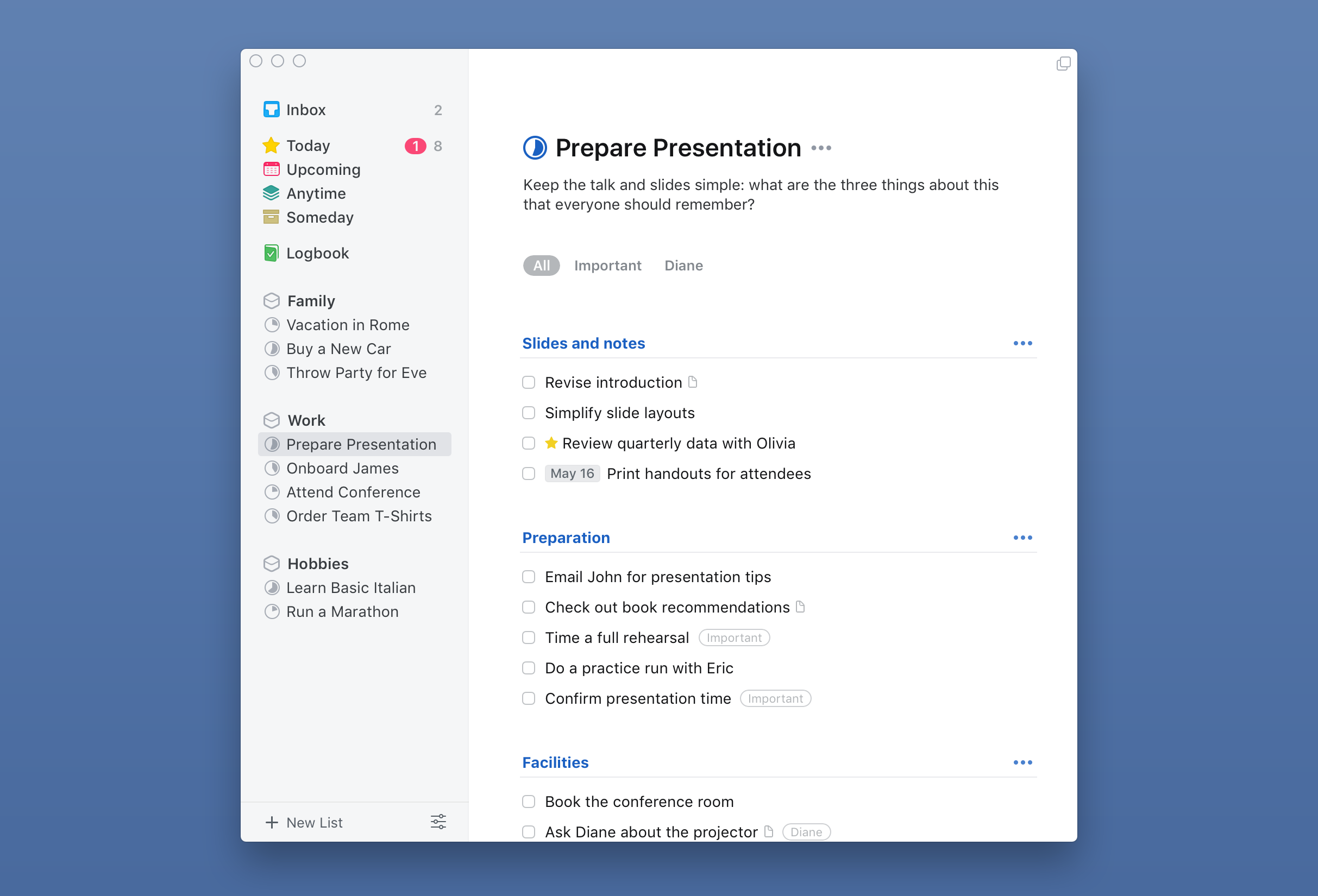
Як приклади областей можна уявити «Робота», «Сім’я» або «Дом», під якими можна приховати як окремі завдання, так і цілі проекти. Можливо, це звучить складніше, ніж є насправді, але знову ж таки, потрібен час, і ви швидко все зрозумієте.
Коли ви відкриваєте область, під нею ви знайдете список проектів, потім список окремих завдань без терміну виконання, а під ними завдання з терміном виконання. Для кожного проекту ви можете побачити, скільки завдань у ньому приховано, а заповнене коло графічно вказує, скільки з них виконано.
Ви можете довільно перегрупувати завдання та проекти в межах областей, а також завдання під проектами не лише в певному місці, але й довільно між собою. На Mac для цього можна використовувати бічну панель, де чітко перераховано всі області та проекти. В iOS ви або берете вибране завдання/проект і перетягуєте його, або проводите пальцем зліва направо, з’являється позначка, і ви можете переміщувати будь-яку кількість завдань/проектів, установлювати для них терміни виконання або видаляти їх. Ви також можете швидко вибрати термін виконання завдання на своєму iPhone або iPad, провівши пальцем в іншу сторону, тобто зліва направо.
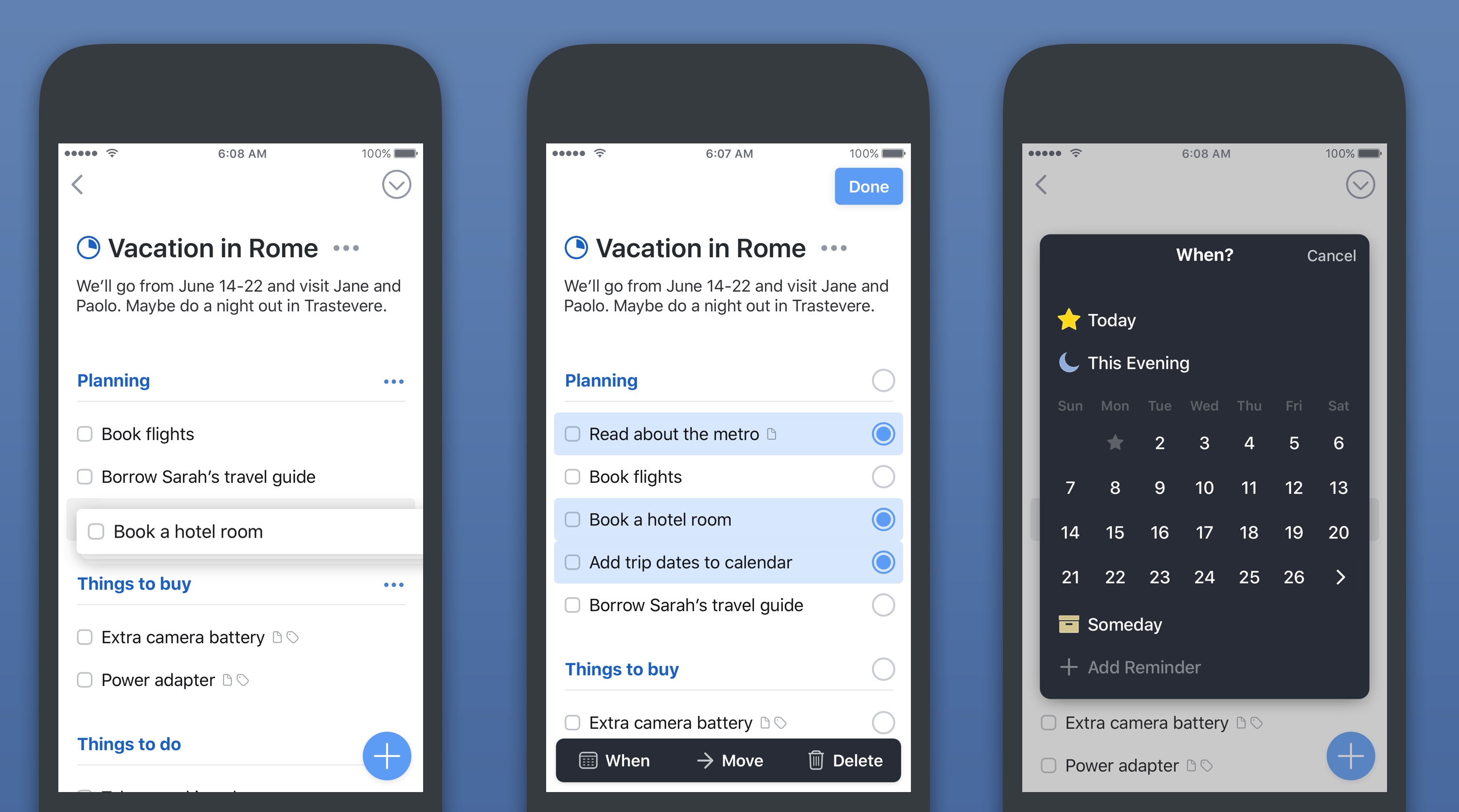
В iOS ви можете використовувати згадану кнопку Magic Plus Button у кожному такому списку (області, проекті), залежно від того, що вам потрібно створити та де. Крім того, мова йде не лише про нові проекти чи завдання, а й про заголовки, що є ще однією зручною новою функцією Things 3. Оскільки окремі області, а також великі проекти можуть дуже легко розширюватися, у Things 3 у вас є можливість поділу всього заголовками. Кожен може використовувати їх у різному стилі, але це ще один відмітний графічний елемент, який не порушує, а додає порядку.
Але дозвольте мені не забути згадати саму базову організацію в Things 3, яка зазнала невеликої еволюції, знову ж таки на краще. За папкою «Вхідні» йде вкладка «Сьогодні», де розташовані всі поточні завдання. Нововведенням є вкладка «Майбутні», у якій ви маєте детальний перегляд завдань на наступний тиждень, у тому числі повторювані, а потім певний підсумок на більш віддалене майбутнє. Однак те, що я вважаю однією з найкорисніших нових функцій у Things 3, — це можливість інтегрувати в нього свій календар.
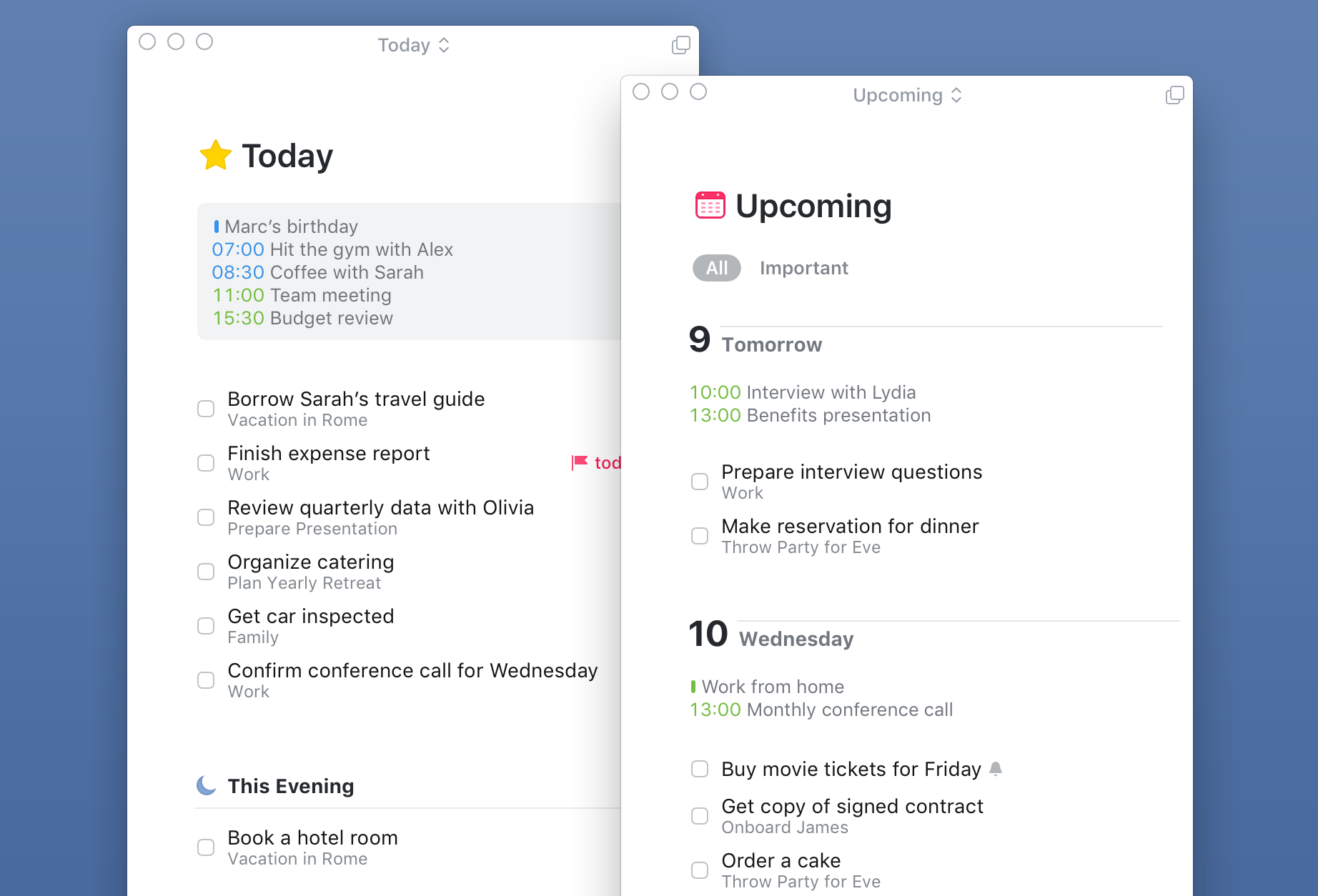
На практиці це означає, що ви завжди можете переглянути свої події з календаря на вкладках «Майбутні» та «Сьогодні», тому вам не обов’язково дивитися в календар під час планування, якщо у вас чогось немає. Це полегшує планування, і я швидко до цього звик. Крім того, організовуючи свій день, у Things 3 у вас є можливість запланувати завдання до вечора, таким чином відокремивши його від решти. Ще одна графічна допомога для більшої ефективності, якою справді повно нових речей.
На вкладці «У будь-який час» ви знайдете всі завдання, які не мають терміну виконання, за винятком тих, які ви розміщуєте на вкладці «Колись». Як правило, є завдання з дуже низьким пріоритетом, це можуть бути, наприклад, якісь довгострокові цілі тощо. Існує більше застосувань.
На завершення варто згадати ще одну нову функцію в Things 3, яка для мене має великий сенс, і я дуже швидко навчився нею знову користуватися. Універсальний пошук працює в додатку, коли на iOS потрібно просто потягнути екран у будь-яке місце, і з’явиться вікно пошуку. Things 3 здійснює пошук по всій базі даних, тому ви можете швидко перейти до певних областей або безпосередньо до конкретних завдань. На Mac все ще простіше, тому що вам не потрібно нічого натискати, вам потрібно лише почати вводити те, що ви шукаєте.
Тільки персональний менеджер
З вищесказаного побічно випливає, що це важлива річ – Things 3 створені для особистого користування. Це список справ, який ви не використовуватимете для командної роботи, ви не матимете доступу до нього через Інтернет, і ви покладаєтеся на його власне рішення для синхронізації на основі хмари (одне з найкращих у бізнесі, однак ). Це факти і в майбутньому нічого не зміниться.
Все знову ж таки залежить від уподобань і потреб кожного користувача. Комусь потрібен задачник з певними оглядами, а комусь не обійтися без можливості поділитися завданнями з колегами. Речі мають чіткий профіль і студія розробки Cultured Code не йде на компроміси. Є багато функцій, які користувачі вимагали протягом багатьох років, але не отримали їх, тому що вони виходили за межі філософії Things або просто не могли бути реалізовані з різних причин.
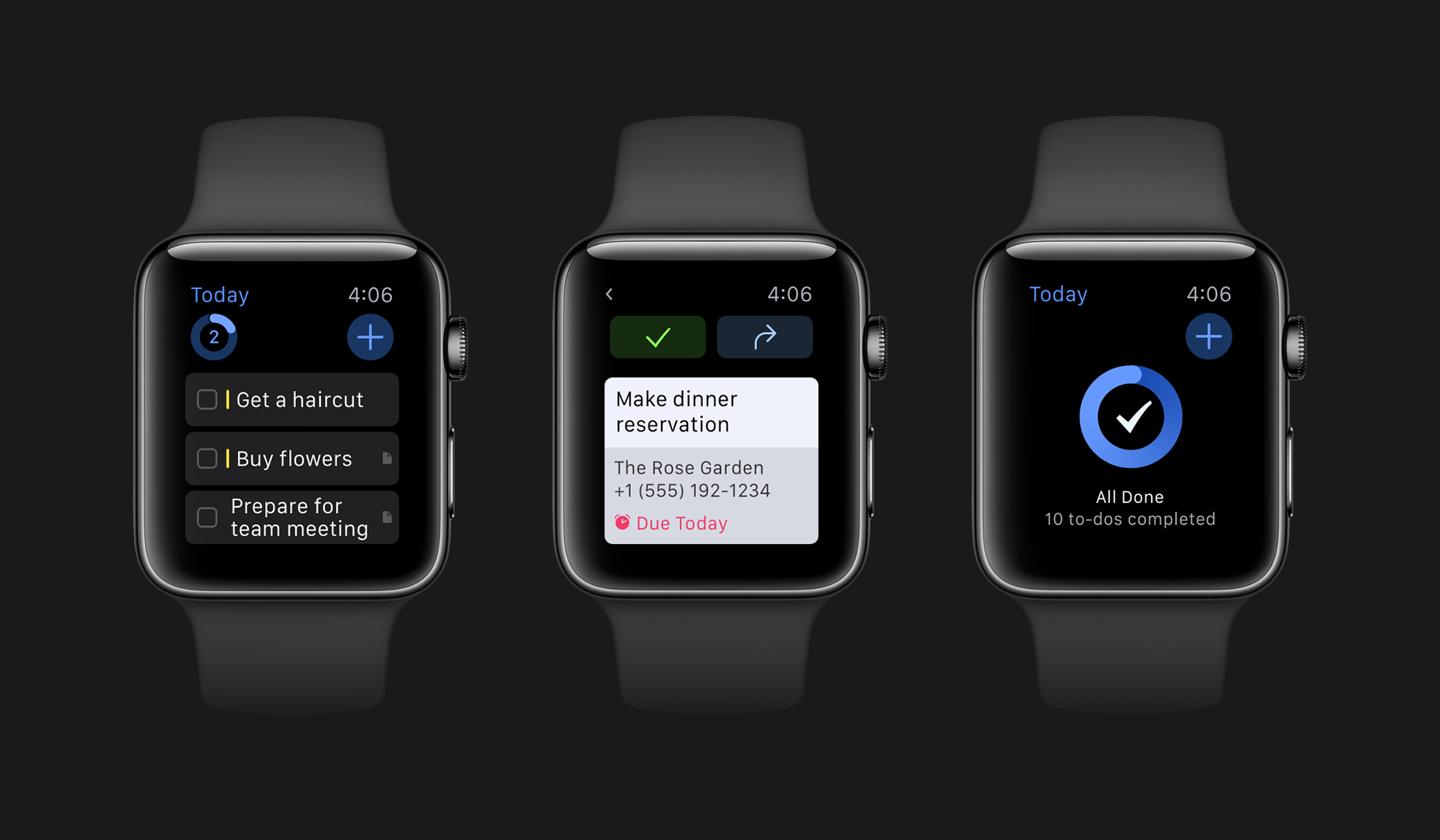
Як я писав на початку, моя оцінка має бути хоча б частково суб’єктивною, але я все одно вважаю Things 3 одним із найкращих додатків для платформ Apple. І зараз я маю на увазі не найкращий диспетчер завдань, а додаток як такий - його дизайн, функціональність, сучасність і те, що він вдома на будь-якій платформі, будь то iPhone, iPad, Mac або Watch.
Не варто ламати голову над тим, як це можливо, що такий додаток, наприклад, сьогодні не може працювати в команді. Не може, бо не хоче. І тому існує так багато інших і різноманітних альтернатив для тих, хто потребує чогось подібного. Things 3 — це персональний список справ для iPhone, iPad, Mac і Watch. Крапка.
Тих, хто цінує Things 3, ціна не заперечує
Це підводить нас до останнього, який став досить важливою темою, а тому об’єктом критики, і це ціна. Cultured Code робить ставку на традиційну, перевірену модель і продає Things 3 за тією ж ціною, що й Things 2: зараз зі знижкою 20% (триває до 1 червня) за 6 крон для iPhone, 249 крон для iPad і 479 крон для Mac. Загалом пакет нових Things 1 може коштувати вам майже дві тисячі крон. Це занадто?
Багато користувачів відразу відповідають на це питання: так! І так, Things 3, звичайно, недешевий, особливо як цілий пакет, але Things ніколи не був дешевим, і ніхто не міг очікувати, що Cultured Code придумає програми даремно. Добре виконана робота завжди винагороджується, і це явно так.
Це точно не так, що розробники подумали, що було б непогано час від часу повертати своїх постійних клієнтів за гроші, і тому їм доведеться знову платити за нове оновлення. Things 3 — це оновлення, але за своєю суттю це дійсно абсолютно новий додаток, над яким розробники наполегливо працювали більше п'яти років.
Це неприйнятно, що вони говорили про гроші лише один чи два рази за майже десять років існування Things. Що, звісно, стосується не лише Cultured Code, але й усіх інших розробників і програм. І ось чому підписка стає все більш популярною і, мабуть, шкода, що Речі також не перейшли на нього. Психологічно деяким користувачам було б легше платити щомісячну плату, ніж раптово інвестувати кілька тисяч крон.
Але справа не в цьому. Це тому, що ви будете використовувати Things 3 як планувальник завдань щодня, він стане вашим незамінним помічником в організації вашого дня та управлінні завданнями, і просто не обійтися без нього. Приблизно 170 крон на місяць занадто багато для такої послуги? Я так не думаю. Якщо Things 3 підходить вам так, як я, це однозначна інвестиція. Подібно до того, як я плачу за Spotify або мобільний Інтернет.
І я лише додам, що ви платите лише 170 крон на місяць протягом одного року. Передбачається, що ви будете використовувати Things 3 принаймні п'ять років. Тоді ви їздите безкоштовно протягом чотирьох років, або за 8 крон на місяць. Так розбита одноразова ціна може вже не звучати так божевільно, чи не так? І, можливо, навіть краще, ніж будь-яка підписка, за яку ви платите вічно.
Для мене Things 3 — це дуже проста інвестиція, оскільки вона окупиться багаторазово. Є кілька програм, якими я можу користуватися так само, як Things, які я описав вище, і якщо хтось із вас зможе знайти себе в моїх словах, я вірю, що ви відчуєте те саме. Незалежно від того, купите ви Things 3 чи ні. Зрештою, рейтинги в App Store показують, що ціна може бути навіть не такою вже й великою проблемою...
[appbox app store 904237743]
[appbox app store 904244226]
[appbox app store 904280696]
Додаток має чудовий дизайн. Без сумніву. Під дизайном я маю на увазі не лише зовнішній вигляд. Однак, на жаль, як сказано в статті, лише особистий диспетчер завдань із власною платформою синхронізації, але ще не кросплатформенний, це те, що робить його непридатним для багатьох користувачів. До речі писати в Fantastical на iPhone – це те, з чого ніхто не зможе залишити. Мені завжди дуже приємно, коли я бачу, як мої колеги розкладають завдання та події в коробки на зустрічах, а у мене в кишені вже лежить айфон із записаними завданнями. Творці Things однозначно повинні це інтегрувати. Це на сто відсотків підвищує зручність використання додатків.
Він все ще чекав на нові речі. Поки що я все пишу у Fantastical. Але це окремі завдання. Шукав щось для довгострокових завдань та ще й тематично розділене. Тож я завантажив демо на Mac і купив Things for Iphone. Ну а тепер досвід. Мені не дуже подобається дизайн, але я був готовий до цього звикнути. Мене також вразило, що він синхронізується з якимось обліковим записом Things, я очікував би використовувати iCloud (або я цього не зрозумів). Хоча є відображення даних з календаря, це лише відображення, я б очікував, що календар буде інтегрований у програму. Згодом я ввімкнув нагадування про імпорт, і мені не слід було цього робити. Все зникло з моїх коментарів без жодного попередження, я ніколи раніше не відчував такого. Нагадування було імпортовано, але неправильно. Був лише текст. Дата була неправильною, дата повтору, ... на щастя, я відновив усе з резервної копії через iCloud. Інакше писати завдання в ньому було б, ймовірно, дуже втомливо. Дата, проект,... Я звик писати все одним рядком із фантастичного. Зрештою я видалив його та подав запит на відшкодування від Apple.
Так може комусь сподобається, мене нажаль не влаштовує.
Чи є у нього API?
Це не має.
Я використовую Things протягом багатьох років, спочатку Things 1, потім Things 2, на Mac, iPad і iPhone. Речі просто дивовижні, а поєднання складності та простоти вже стало легендарним. Спершу Things 3 викликав у мене захват, це виглядає неймовірно, але враховуючи те, що він не пропонує мені набагато більше, ніж Things 2 (принципи GTD незмінні), і він ґрунтується лише на таких модних речах, як «чарівна кнопка» тощо, які я потрібні в моїх дуже складних проектах, вони все одно не допоможуть (наприклад, відображення подій у календарі не таке гарне, як здається), тому я все ще шукаю причини, щоб здати майже дві тисячі крон, і я не знаходячи багато. І немає сенсу платити ці гроші лише за чудовий графічний дизайн.
Тому я не бачу там особливого покращення, через яке варто було б платити за весь додаток ще раз
” тому підписки стають дедалі популярнішими, і, мабуть, шкода, що Things також не перейшли на них. Психологічно деяким користувачам було б легше платити щомісячну плату, ніж раптово інвестувати кілька тисяч крон».
Ви дійсно серйозно? Підписка стає популярнішою? ВООЗ? Вони насправді не будуть користувачами.